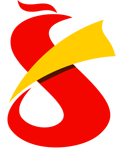鸳鸯亭资源网 Design By www.gvabc.com
1. 设置域服务器的IP 地址如下
 2. 在控制面板中运行添加删除windows 组件,选择网络服务,选择域名系统DNS
2. 在控制面板中运行添加删除windows 组件,选择网络服务,选择域名系统DNS
 3. 安装 完成后,在管理 工具中选择DNS 管理,在正向查询区域中点击右键,点击新建区域
3. 安装 完成后,在管理 工具中选择DNS 管理,在正向查询区域中点击右键,点击新建区域
 4. 新建区域名称SQLCluster.com
4. 新建区域名称SQLCluster.com
 5. 选择允许非安全和安全动态更新
5. 选择允许非安全和安全动态更新
 6. 在反向查找区域中右键点击新建区域
6. 在反向查找区域中右键点击新建区域
 7. 输入相应的网段,设置为192.168.0
7. 输入相应的网段,设置为192.168.0
 8. 选择允许非安全和安全动态更新
8. 选择允许非安全和安全动态更新
 9. 在管理工具中选择配置您的服务器向导,并选择域控制器
9. 在管理工具中选择配置您的服务器向导,并选择域控制器
 10. 点击下一步
10. 点击下一步
 11. 选择新域的控制器
11. 选择新域的控制器
 12. 选择在新林中的域
12. 选择在新林中的域
 13. 在新域的DNS 全名中输入:SQLCluster.com ,即刚才DNS 中正向查找区域中配置的区域名称
13. 在新域的DNS 全名中输入:SQLCluster.com ,即刚才DNS 中正向查找区域中配置的区域名称
 14. 默认即可,本例为SQLCluster
14. 默认即可,本例为SQLCluster
 15. 默认即可
15. 默认即可
 16. 默认即可
16. 默认即可
 17. 默认即可
17. 默认即可
 18. 选择与windows 2000 之前的服务器操作系统兼容的权限
18. 选择与windows 2000 之前的服务器操作系统兼容的权限
 19. 设置目录服务还原模式的管理员密码
19. 设置目录服务还原模式的管理员密码
 20. 点击下一步即可
20. 点击下一步即可
 21. 完成
21. 完成
 22. 打开管理工具,Active Derectory 用户和计算机,右键点击新建组织单位
22. 打开管理工具,Active Derectory 用户和计算机,右键点击新建组织单位
 23. 该处设置为ClusterSQL
23. 该处设置为ClusterSQL
 23. 在新的组织单位中创建clusteradmin 用户
23. 在新的组织单位中创建clusteradmin 用户
 24. 创建ClusterAdmin 用户
24. 创建ClusterAdmin 用户
 25. 设置ClusterAdmin 密码
25. 设置ClusterAdmin 密码
 26. 点击下一步,完成即可
26. 点击下一步,完成即可
 27. 调整clusteradmin 权限,添加Administraors 和Domain Admins 角色
27. 调整clusteradmin 权限,添加Administraors 和Domain Admins 角色
 28. 输入相应的密码
28. 输入相应的密码
 29 .分别设置NodeA 和NodeB 的public 网络和private 网络
29 .分别设置NodeA 和NodeB 的public 网络和private 网络



 30. 分别NodeA 、NodeB 中右键点击我的电脑,更改计算机设置为域SQLCluster.com
30. 分别NodeA 、NodeB 中右键点击我的电脑,更改计算机设置为域SQLCluster.com
 31. 输入相关域用户名和密码
31. 输入相关域用户名和密码
 32. 重启即加入域
32. 重启即加入域
 33. 重新启动后,为Administrator 增加SQLCluster\Domain Admin
33. 重新启动后,为Administrator 增加SQLCluster\Domain Admin

 2. 在控制面板中运行添加删除windows 组件,选择网络服务,选择域名系统DNS
2. 在控制面板中运行添加删除windows 组件,选择网络服务,选择域名系统DNS
 3. 安装 完成后,在管理 工具中选择DNS 管理,在正向查询区域中点击右键,点击新建区域
3. 安装 完成后,在管理 工具中选择DNS 管理,在正向查询区域中点击右键,点击新建区域
 4. 新建区域名称SQLCluster.com
4. 新建区域名称SQLCluster.com
 5. 选择允许非安全和安全动态更新
5. 选择允许非安全和安全动态更新
 6. 在反向查找区域中右键点击新建区域
6. 在反向查找区域中右键点击新建区域
 7. 输入相应的网段,设置为192.168.0
7. 输入相应的网段,设置为192.168.0
 8. 选择允许非安全和安全动态更新
8. 选择允许非安全和安全动态更新
 9. 在管理工具中选择配置您的服务器向导,并选择域控制器
9. 在管理工具中选择配置您的服务器向导,并选择域控制器
 10. 点击下一步
10. 点击下一步
 11. 选择新域的控制器
11. 选择新域的控制器
 12. 选择在新林中的域
12. 选择在新林中的域
 13. 在新域的DNS 全名中输入:SQLCluster.com ,即刚才DNS 中正向查找区域中配置的区域名称
13. 在新域的DNS 全名中输入:SQLCluster.com ,即刚才DNS 中正向查找区域中配置的区域名称
 14. 默认即可,本例为SQLCluster
14. 默认即可,本例为SQLCluster
 15. 默认即可
15. 默认即可
 16. 默认即可
16. 默认即可
 17. 默认即可
17. 默认即可
 18. 选择与windows 2000 之前的服务器操作系统兼容的权限
18. 选择与windows 2000 之前的服务器操作系统兼容的权限
 19. 设置目录服务还原模式的管理员密码
19. 设置目录服务还原模式的管理员密码
 20. 点击下一步即可
20. 点击下一步即可
 21. 完成
21. 完成
 22. 打开管理工具,Active Derectory 用户和计算机,右键点击新建组织单位
22. 打开管理工具,Active Derectory 用户和计算机,右键点击新建组织单位
 23. 该处设置为ClusterSQL
23. 该处设置为ClusterSQL
 23. 在新的组织单位中创建clusteradmin 用户
23. 在新的组织单位中创建clusteradmin 用户
 24. 创建ClusterAdmin 用户
24. 创建ClusterAdmin 用户
 25. 设置ClusterAdmin 密码
25. 设置ClusterAdmin 密码
 26. 点击下一步,完成即可
26. 点击下一步,完成即可
 27. 调整clusteradmin 权限,添加Administraors 和Domain Admins 角色
27. 调整clusteradmin 权限,添加Administraors 和Domain Admins 角色
 28. 输入相应的密码
28. 输入相应的密码
 29 .分别设置NodeA 和NodeB 的public 网络和private 网络
29 .分别设置NodeA 和NodeB 的public 网络和private 网络



 30. 分别NodeA 、NodeB 中右键点击我的电脑,更改计算机设置为域SQLCluster.com
30. 分别NodeA 、NodeB 中右键点击我的电脑,更改计算机设置为域SQLCluster.com
 31. 输入相关域用户名和密码
31. 输入相关域用户名和密码
 32. 重启即加入域
32. 重启即加入域
 33. 重新启动后,为Administrator 增加SQLCluster\Domain Admin
33. 重新启动后,为Administrator 增加SQLCluster\Domain Admin

鸳鸯亭资源网 Design By www.gvabc.com
广告合作:本站广告合作请联系QQ:858582 申请时备注:广告合作(否则不回)
免责声明:本站文章均来自网站采集或用户投稿,网站不提供任何软件下载或自行开发的软件! 如有用户或公司发现本站内容信息存在侵权行为,请邮件告知! 858582#qq.com
免责声明:本站文章均来自网站采集或用户投稿,网站不提供任何软件下载或自行开发的软件! 如有用户或公司发现本站内容信息存在侵权行为,请邮件告知! 858582#qq.com
鸳鸯亭资源网 Design By www.gvabc.com
暂无评论...
《魔兽世界》大逃杀!60人新游玩模式《强袭风暴》3月21日上线
暴雪近日发布了《魔兽世界》10.2.6 更新内容,新游玩模式《强袭风暴》即将于3月21 日在亚服上线,届时玩家将前往阿拉希高地展开一场 60 人大逃杀对战。
艾泽拉斯的冒险者已经征服了艾泽拉斯的大地及遥远的彼岸。他们在对抗世界上最致命的敌人时展现出过人的手腕,并且成功阻止终结宇宙等级的威胁。当他们在为即将于《魔兽世界》资料片《地心之战》中来袭的萨拉塔斯势力做战斗准备时,他们还需要在熟悉的阿拉希高地面对一个全新的敌人──那就是彼此。在《巨龙崛起》10.2.6 更新的《强袭风暴》中,玩家将会进入一个全新的海盗主题大逃杀式限时活动,其中包含极高的风险和史诗级的奖励。
《强袭风暴》不是普通的战场,作为一个独立于主游戏之外的活动,玩家可以用大逃杀的风格来体验《魔兽世界》,不分职业、不分装备(除了你在赛局中捡到的),光是技巧和战略的强弱之分就能决定出谁才是能坚持到最后的赢家。本次活动将会开放单人和双人模式,玩家在加入海盗主题的预赛大厅区域前,可以从强袭风暴角色画面新增好友。游玩游戏将可以累计名望轨迹,《巨龙崛起》和《魔兽世界:巫妖王之怒 经典版》的玩家都可以获得奖励。
更新日志
2024年05月19日
2024年05月19日
- 群星《青春重置计划9新的凡人歌》[320KMP3][89.41MB]
- 苏曼《苏曼的夜晚HQII》[低速原抓WAV+CUE]
- 【电影原声】汉斯·季默《星际穿越》2014[FLAC+CUE整轨]
- 诹访内晶子AkikoSuwanai巴赫:小提琴协奏曲《J.S.BachViolinConcertos》(flac)
- 王力宏《十八般武艺》[低速原抓WAV+CUE]
- 王力宏《十八般武艺》[低速原抓WAV+CUE]
- 【爵士乐】VA-2024-ParamountJazzLoungeChillingExperience(FLAC)
- 群星《离歌 网剧原声带》[320K/MP3][249.78MB]
- 群星《离歌 网剧原声带》[FLAC/分轨][538.53MB]
- 群星《承欢记 电视剧影视原声带》[320K/MP3][109.99MB]
- 【欧美乡村】JohnnyLee-2024-13thOfJulyandEmotions(FLAC)
- 【流行爵士】PattiAustin-2024-LoveSongs(FLAC)
- 【爵士乐】VA-2024-SupremeLoungeChillSelectionJazzyVibeTunes(FLAC)
- 群星《承欢记 电视剧影视原声带》[FLAC/分轨][219.8MB]
- 群星《乘风2024 第1期》[320K/MP3][110.09MB]